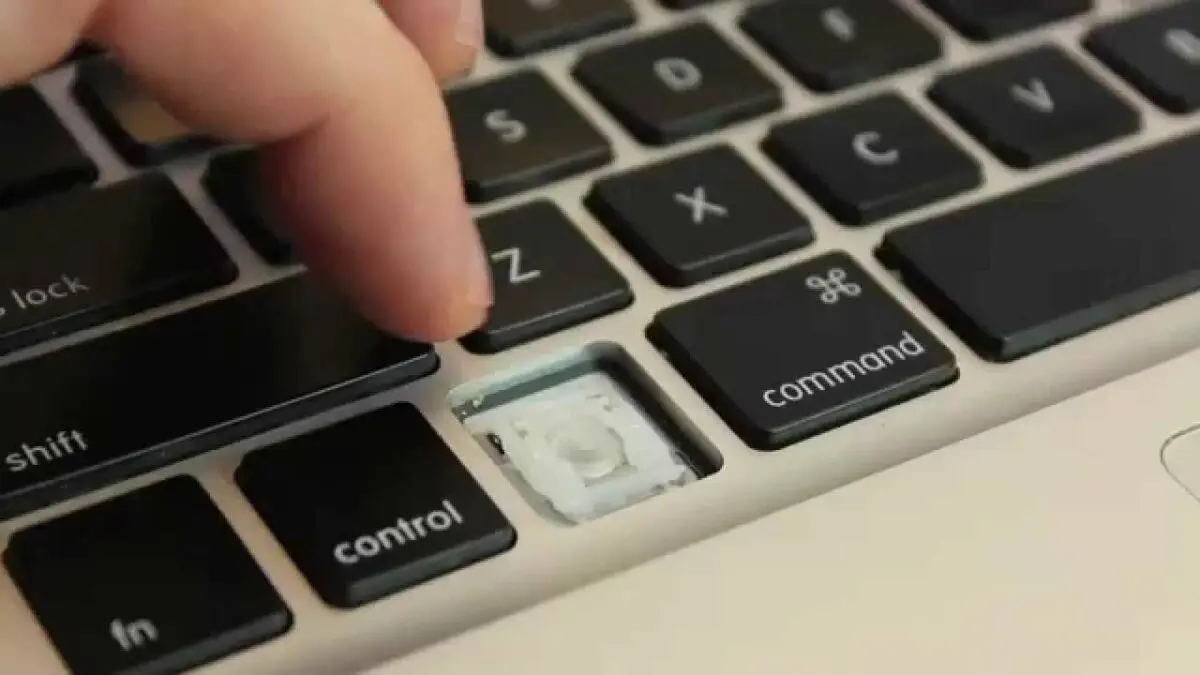Apakah Anda pernah mengalami frustasi karena keyboard MacBook yang tiba-tiba tidak berfungsi? Jika ya, Anda tidak sendirian. Masalah ini bisa menjadi penghalang besar dalam produktivitas sehari-hari. Namun jangan khawatir, di Kurmac Repair, kami siap memberikan solusi cepat dan efektif untuk mengatasi masalah keyboard MacBook yang tidak berfungsi.
Penyebab Umum Masalah Keyboard MacBook
Sebelum kita masuk ke solusi, penting untuk memahami beberapa penyebab umum mengapa keyboard MacBook bisa tidak berfungsi :
- Kotoran dan Debu : Akumulasi kotoran dan debu di sekitar tombol keyboard dapat menjadi penyebab yang menggangu kinerja keyboard.
- Kerusakan Perangkat Keras : Bagian inetrnal keyboard MacBook bisa mengalami kerusakan fisik akibat cairan yang tumpah atau tekanan yang berlebihan.
- Perangkat Lunak : Kadang-kadang masalah perangkat lunak seperti konfigurasi yang salah atau pembaruan sistem yang tidak lengkap dapat menyebabkan keyboard tidak berfungsi.
- Kerusakan Produksi Pabrik : Hal ini tidak bisa dihindari mengingat bahwa produksi komponen pada MacBook diproduksi secara massal dalam jumlah yang besar. Terkadang ada beberapa produksi yang kurang baik hingga menyebabkan komponen menjadi rusak.
Baca juga : Mengatasi MacBook yang Suka Mati Sendiri
Solusi untuk Masalah Keyboard MacBook yang Tidak Berfungsi
- Periksa Konektivitas Fisik : Pastikan koneksi fisik keyboard MacBook Anda terhubung dengan baik ke perangkat. Bersihkan area sekitar tombol dengan hati-hati untuk menghilangkan kotoran dan debu yang mungkin mengganggu.
- Restart MacBook : Pemulihan sederhana seperti restart MacBook dapat memperbaiki masalah perangkat lunak yang mungkin menyebabkan keyboard tidak berfungsi.
- Periksa Pengaturan Keyboard : Pastikan pengaturan keyboard di sistem operasi MacBook telah dikonfigurasi dengan benar. Periksa pengaturan di “Preferensi Sistem” untuk memastikan tidak ada masalah konfigurasi.
- Perbarui Perangkat Lunak : Pastikan MacBook Anda menjalankan versi perangkat lunak terbaru. Pada beberapa model MacBook dan sistem operasi tertentu, melakukan pembaruan sistem operasi terkadang dapat memperbaiki masalah keyboard yang tidak berfungsi.
- Bersihkan Keyboard dengan Hati-Hati : Gunakan udara bertekanan rendah atau lap yang dibasahi dengan cairan pembersih untuk membersihkan keyboard MacBook dengan hati-hati dan menghilangkan kotoran yang mungkin mengganggu.
Jika Anda telah mencoba semua solusi di atas namun kondisi masih tetap tidak berfungsi, ini mungkin mengindikasikan adanya masalah pada perangkat keras keyboard tersebut. Dan untuk hal ini membutuhkan penanganan lebih lanjut oleh tenaga profesional. Di Kurmac Repair, tim teknisi kami ahli dan berpengalaman dalam memperbaiki berbagai masalah perangkat keras MacBook, termasuk masalah keyboard. Hubungi tim admin atau datang langsung ke workshop kami yang berada di Jakarta Selatan dan Jakarta Timur untuk mendapatkan bantuan cepat dan tepat dalam memperbaiki keyboard MacBook Anda yang bermasalah.